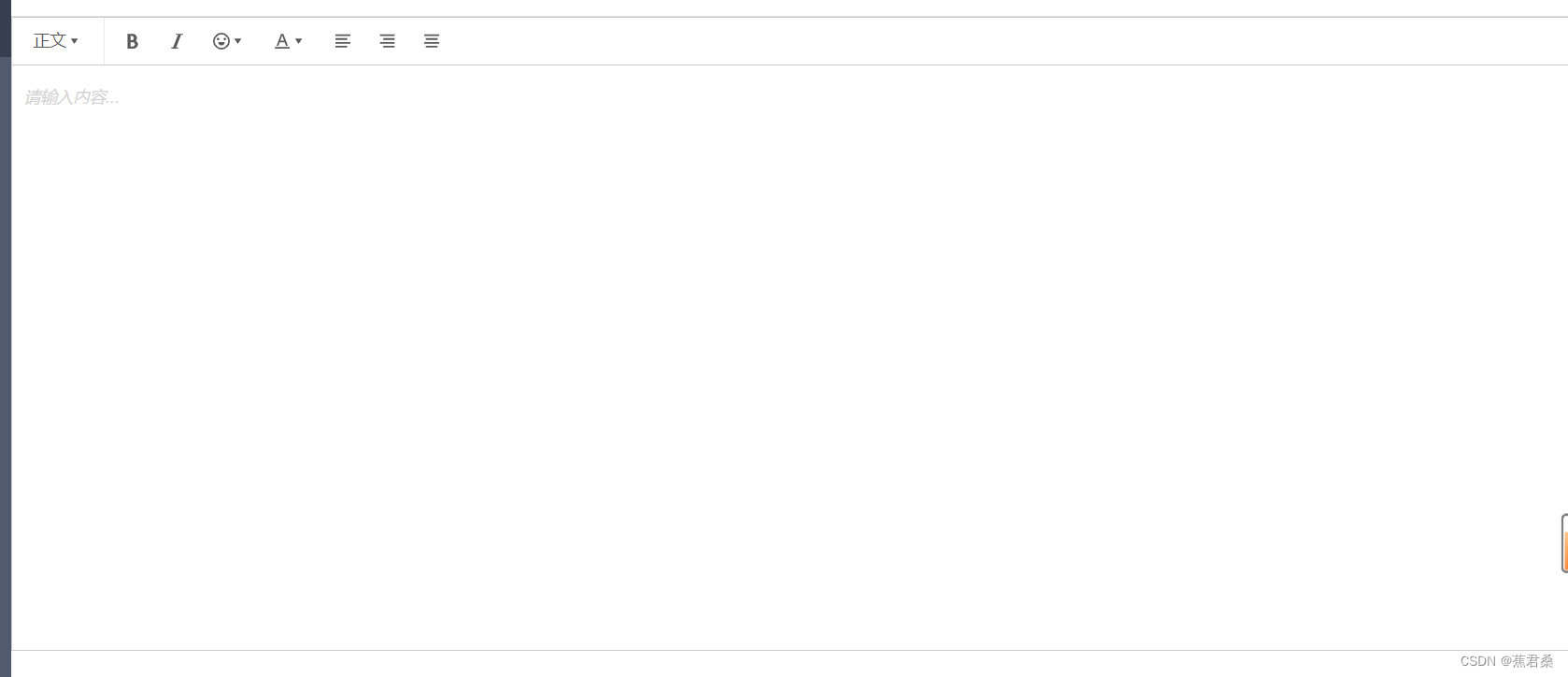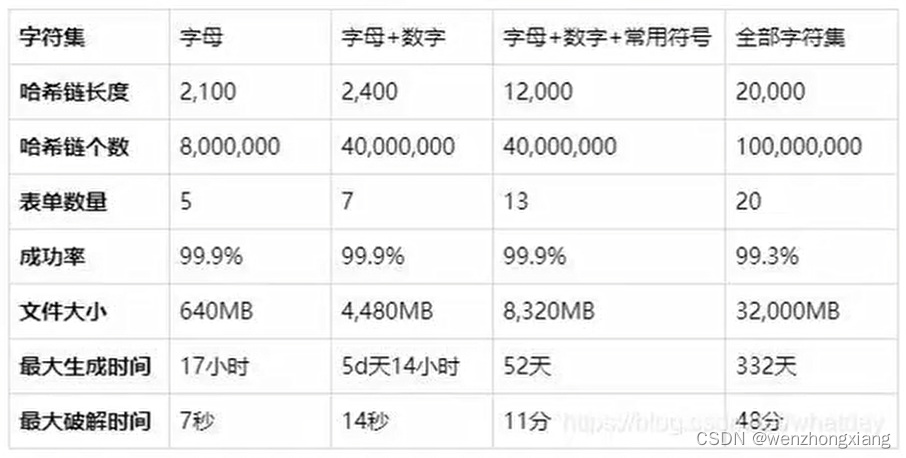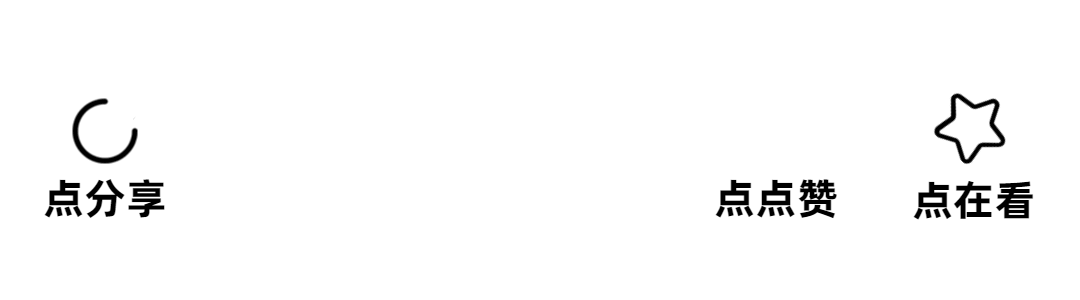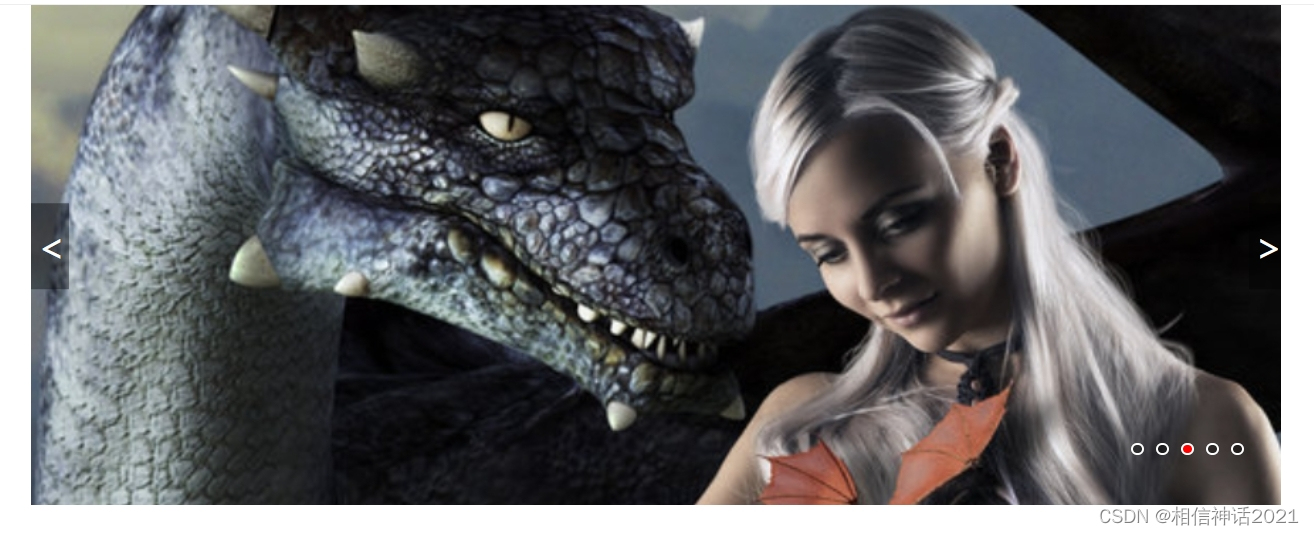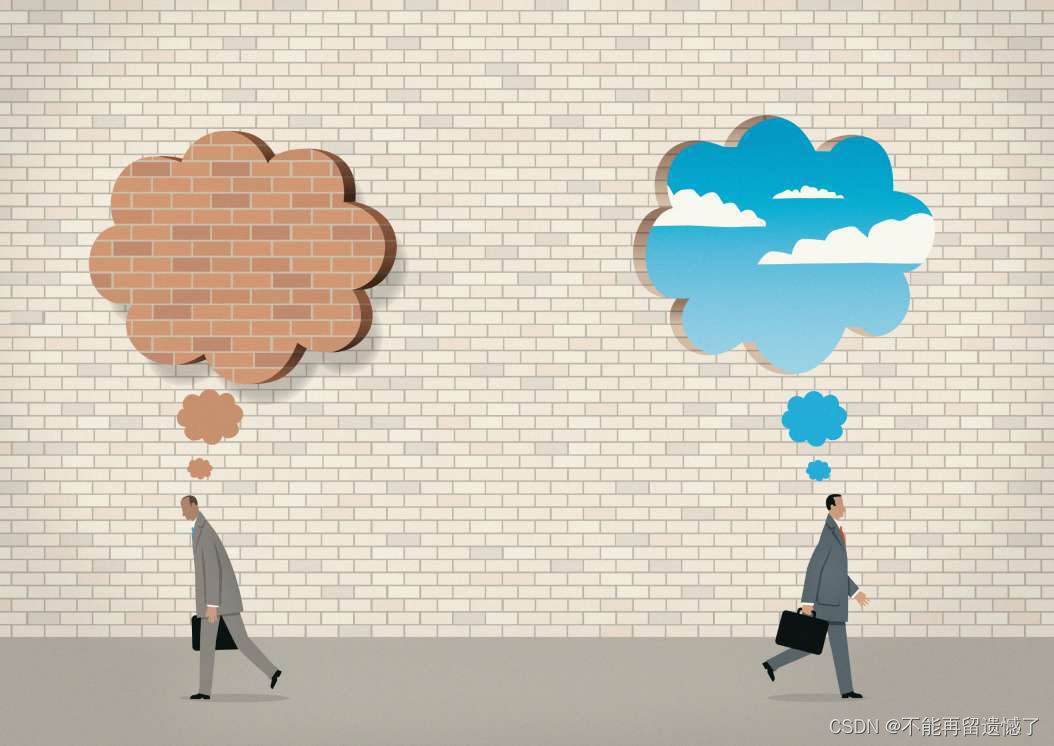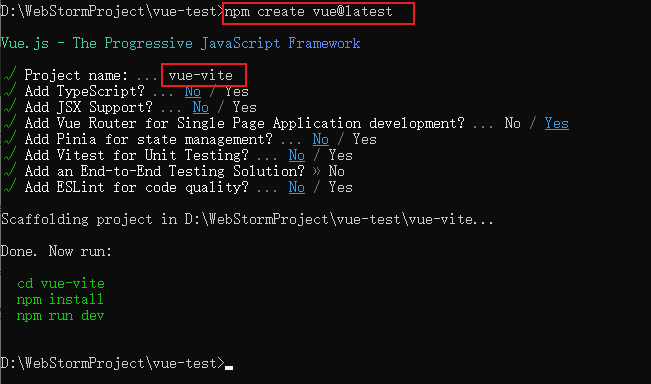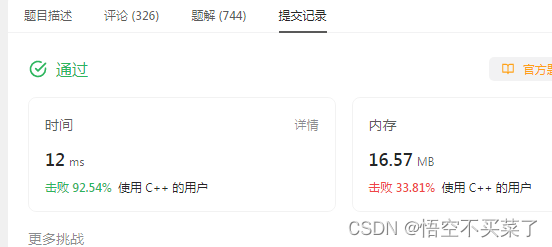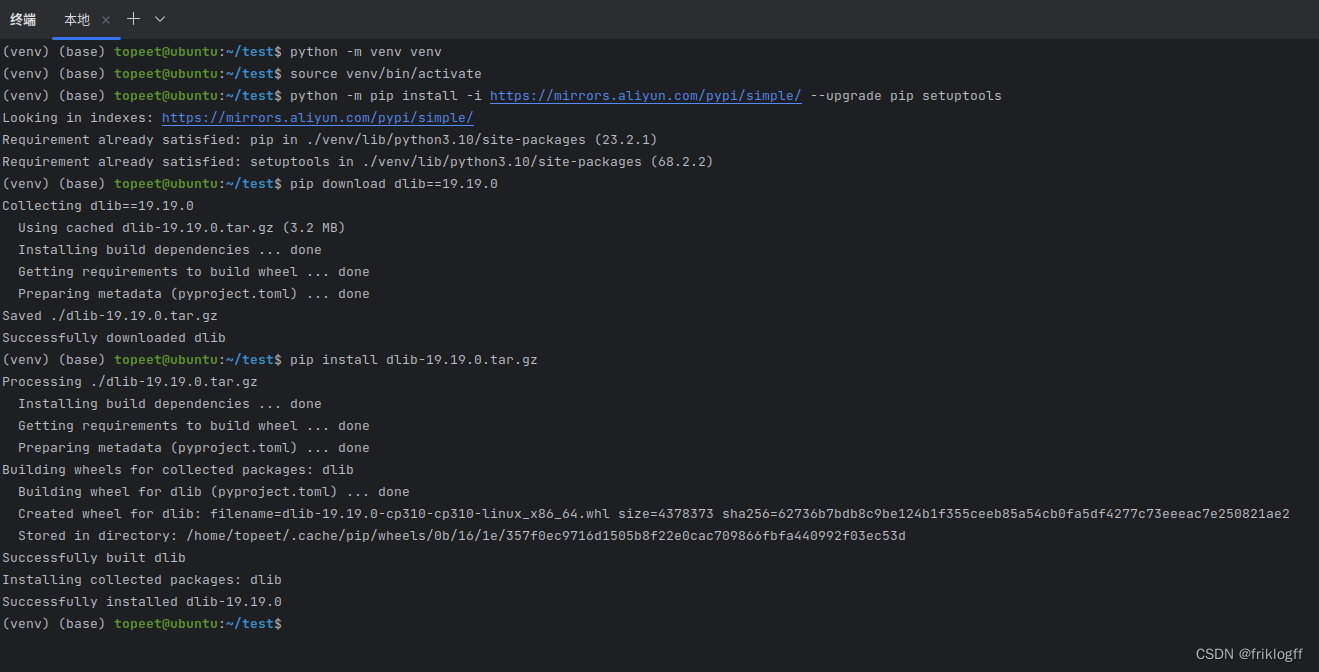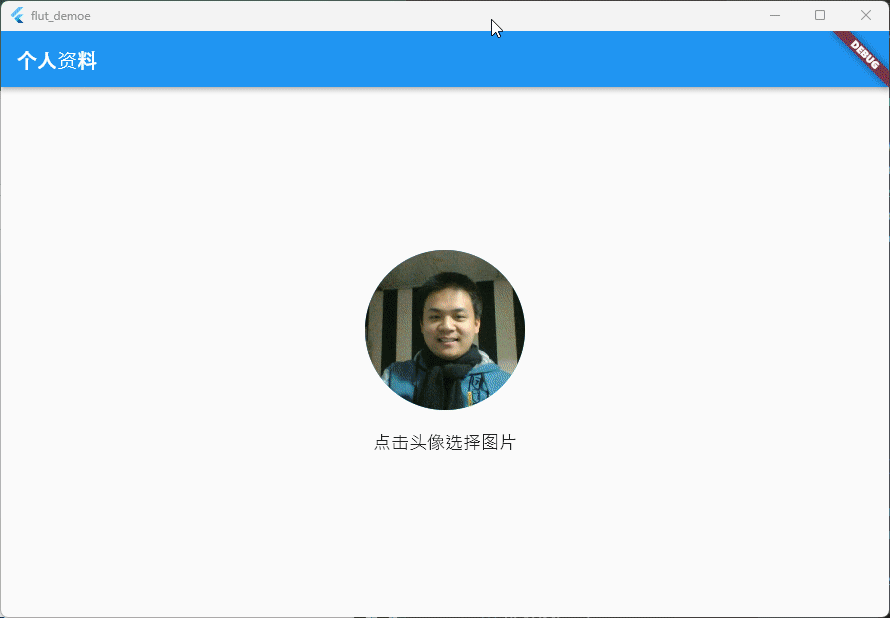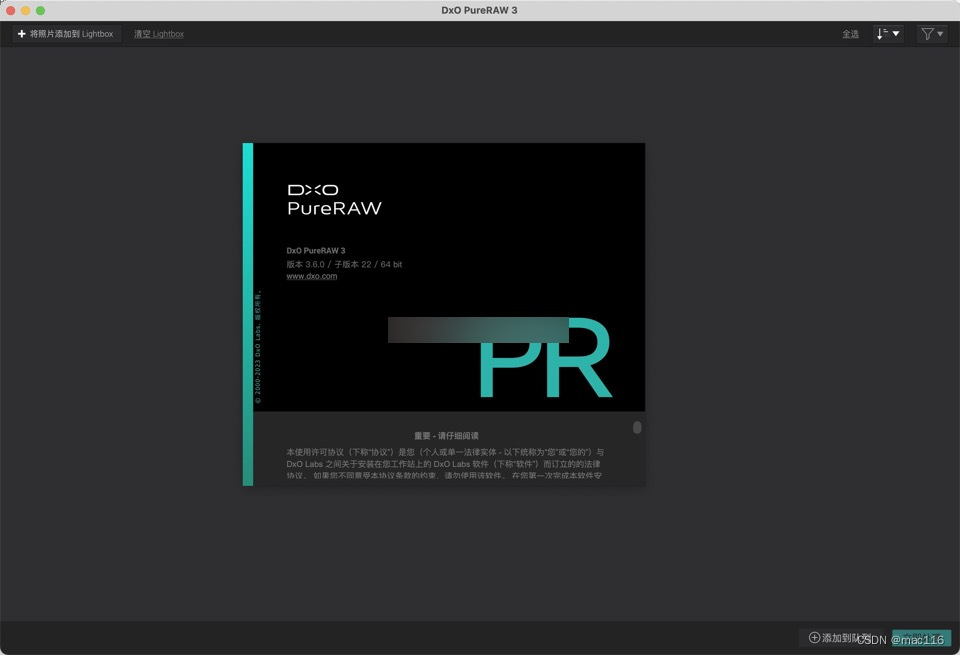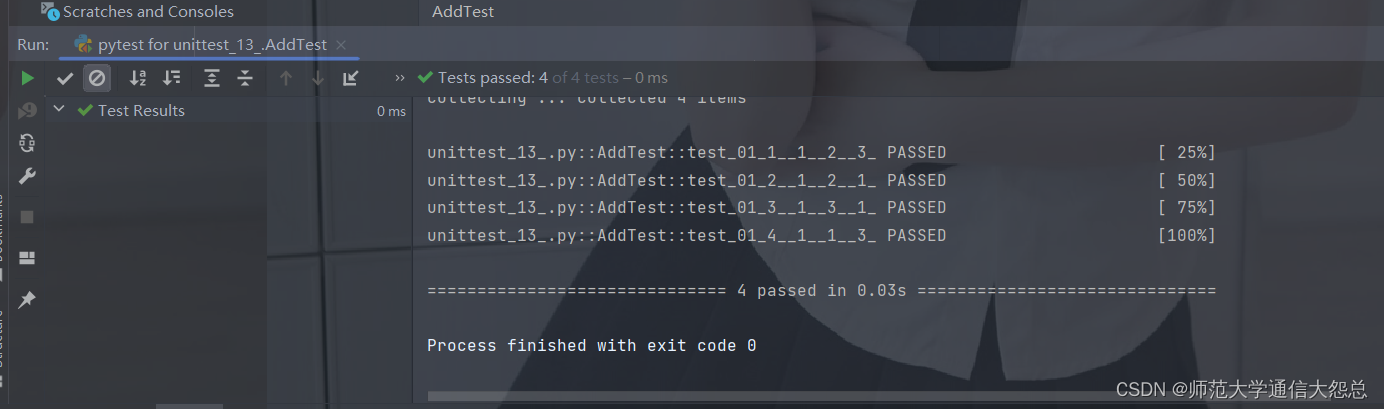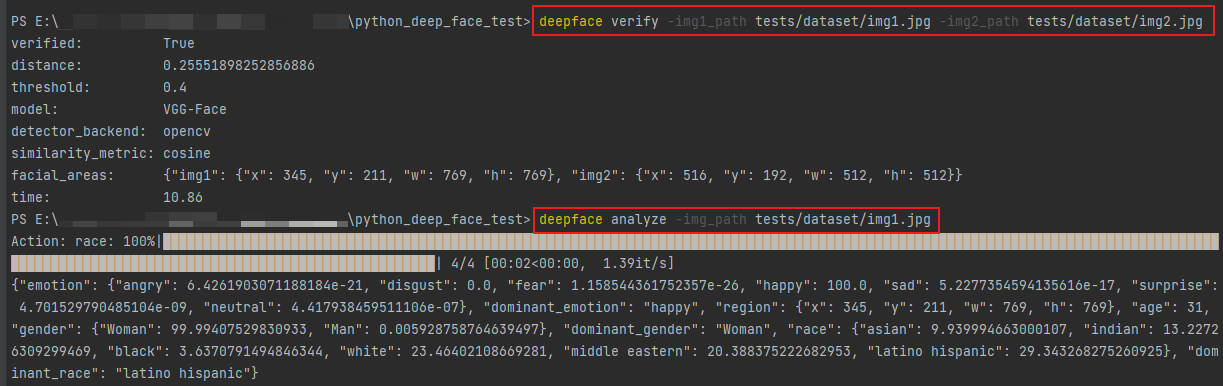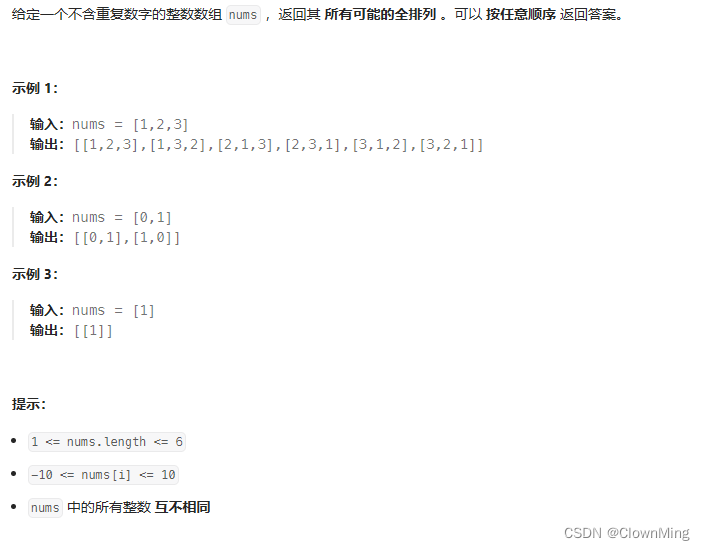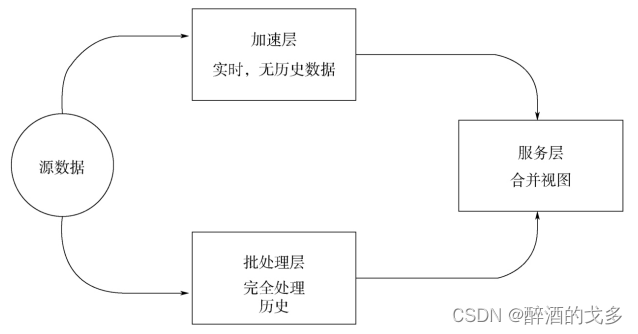wangEditor不同的版本使用方法都不一样,这里以目前最新的参考官网方法使用2023-09-28
首先安装,参考官网,注意editor跟editor-for-vue两个都要装
yarn add @wangeditor/editor
# 或者 npm install @wangeditor/editor --save
yarn add @wangeditor/editor-for-vue
# 或者 npm install @wangeditor/editor-for-vue --save然后就是参考官网示例操作就好了,官网有现成的代码示例,这里再加点注意事项注释
全部代码:
<template>
<div>
<div style="border: 1px solid #ccc">
<Toolbar
style="border-bottom: 1px solid #ccc"
:editor="editor"
:defaultConfig="toolbarConfig"
:mode="mode"
/>
<Editor
style="height: 500px; overflow-y: hidden"
v-model="html"
:defaultConfig="editorConfig"
:mode="mode"
@onCreated="onCreated"
/>
</div>
</div>
</template>
<script>
import { Editor, Toolbar } from "@wangeditor/editor-for-vue";
import { DomEditor } from "@wangeditor/editor";
import "@wangeditor/editor/dist/css/style.css"//
export default {
components: { Editor, Toolbar },
data() {
return {
editor: null,
toolbar: null,
html: "",
toolbarConfig: {},
editorConfig: { placeholder: "请输入内容..." },
mode: "simple", // default or 'simple'两种模式
};
},
methods: {
// editor创建时的钩子
onCreated(editor) {
this.editor = Object.seal(editor); // 一定要用 Object.seal() ,否则会报错
this.$nextTick(() => {
//一定要用 this.$nextTick包裹起来,等editor实例创建好之后才能获取到toolbar实例
this.toolbar = DomEditor.getToolbar(this.editor);
this.toolbar.config.insertKeys = {
index: 4, // 插入的位置,基于当前的 toolbarKeys
keys: ['emotion'],
};
});
this.toolbarConfig.toolbarKeys = [
// 菜单 key或者组的key
'headerSelect',
// 注意分割线也算一个菜单
'|',
// 菜单 key
'bold',
'italic',
'color',
'justifyLeft',
'justifyRight',
'justifyCenter'
// 继续配置其他菜单...
]
},
},
mounted() {
// 模拟 ajax 请求,异步渲染编辑器
},
beforeDestroy() {
const editor = this.editor;
if (editor == null) return;
editor.destroy(); // 组件销毁时,及时销毁编辑器
},
};
</script>
最终效果:
简易模式
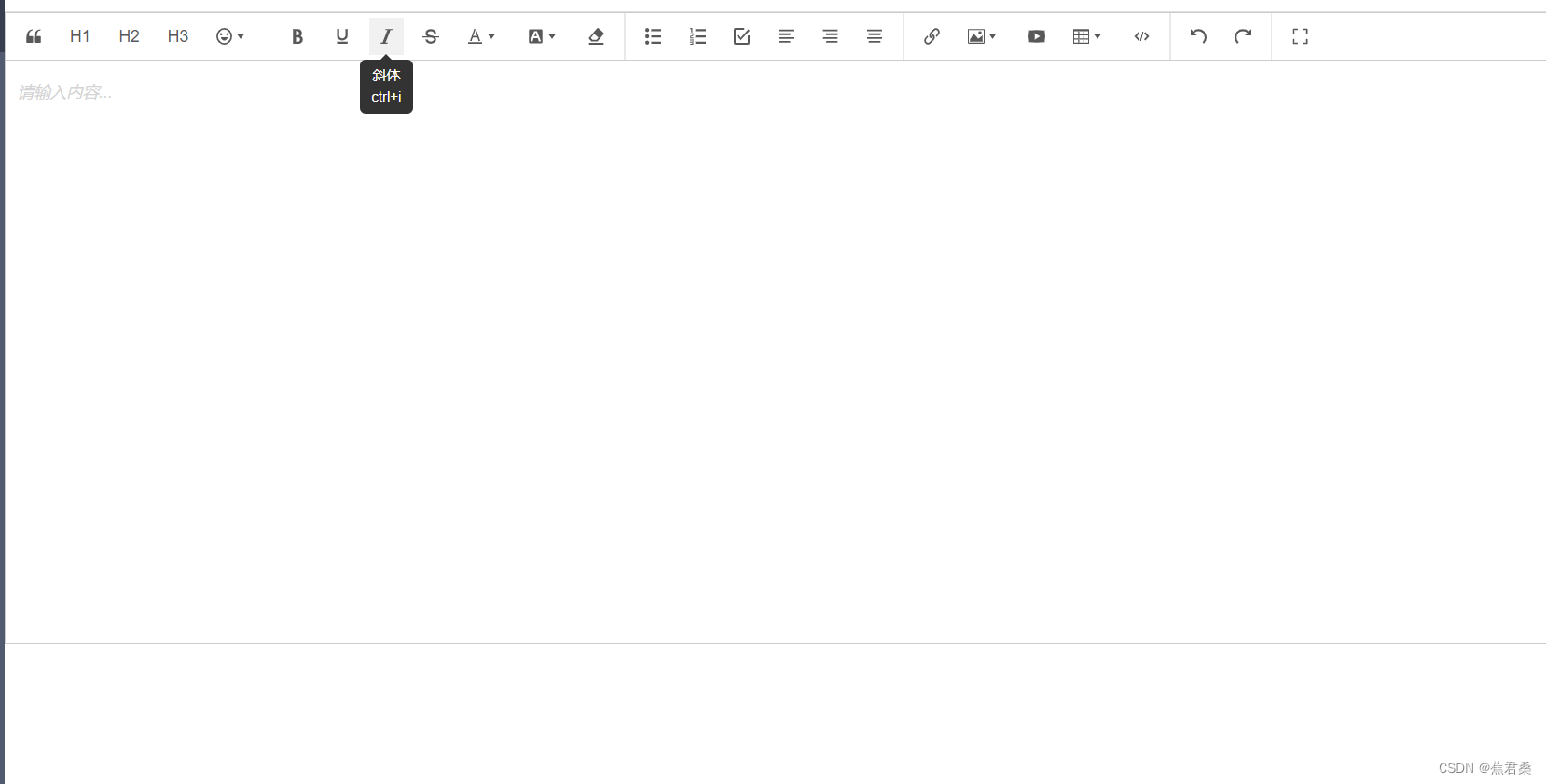
由于我自定义了Toolbar的菜单配置所以覆盖了原本的默认菜单,如果不自定义将使用默认的菜单配置
自定义菜单: